前言
常用的文件共享有三種:FTP、Samba、WebDAV。FTP雖然簡單方便、容易部署,但它的的傳輸效率低、安全性不佳,目前并不推薦使用。SMB使用的是445端口,因為安全原因,445端口可能會被封掉,所以SMB在內網中的應用會受限。
而WebDAV是基于HTTP的共享協議,用戶可以使用用戶名和密碼來訪問存儲資源,可供多個用戶共享文件。并且,在windows上,我們可以通過系統自帶的IIS服務來啟用搭建webdav,并做內網穿透,實現在公網下的文件共享,搭建私有云服務。
本文使用的是WIN10 專業版。
1. 安裝IIS必要WebDav組件
1.1 打開控制面板,查看方式改為類別,進入程序——啟用或關閉Windows功能
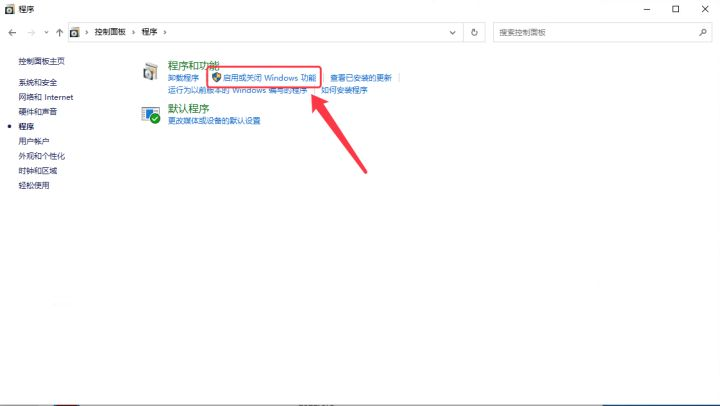
1.2 在Internet Information Services(IIS)中勾選IIS管理控制臺、Windows身份驗證、管理服務、WebDAV發布和目錄瀏覽,然后確定安裝。
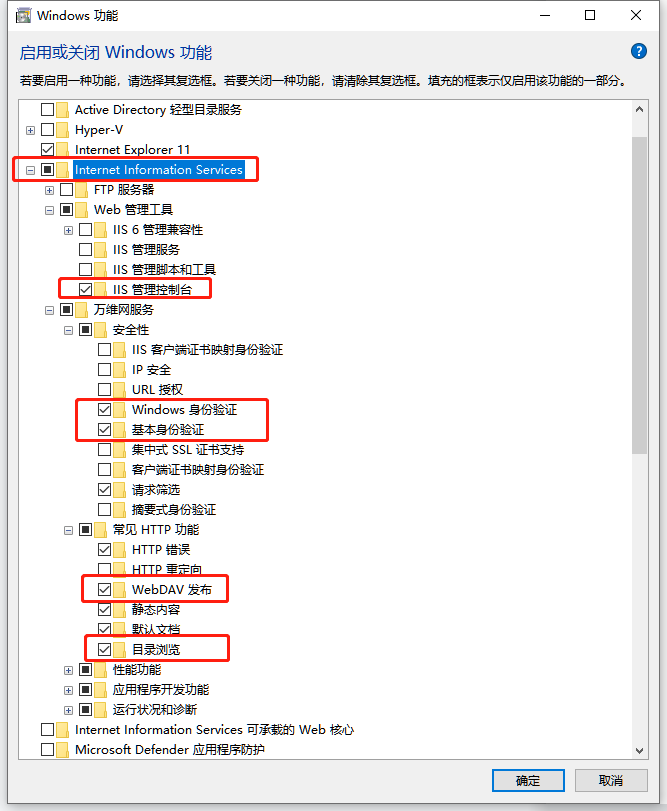
1.3 完成安裝后,在“Windows管理工具”中找到IIS管理器并打開。
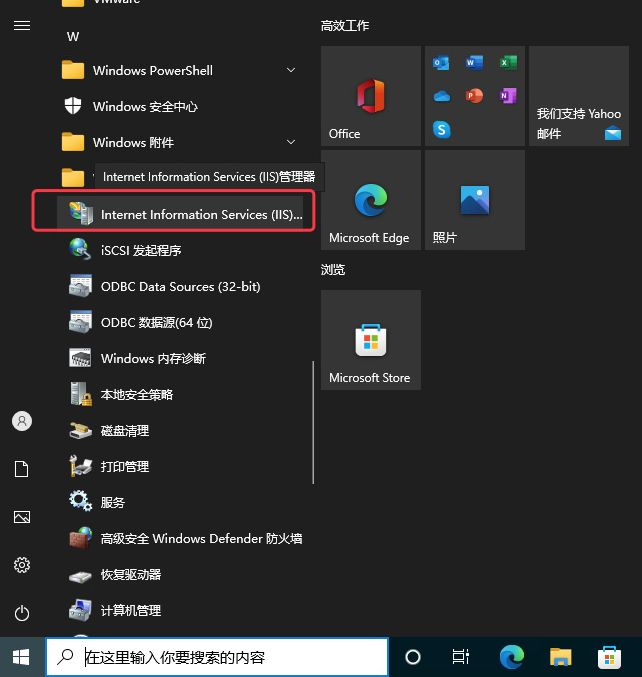
1.4 在網站,按右鍵添加網站
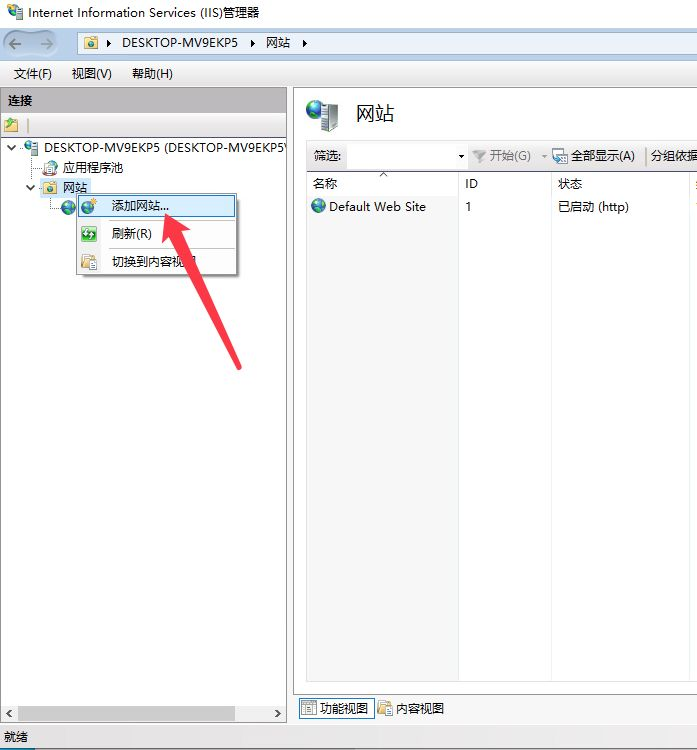
1.5 為網網起個名,并且選擇一個物理路徑,這里,我起名稱為webdav,路徑選擇:D:WebDav(選擇想要共享的文件路徑),端口號,我們設置為8090
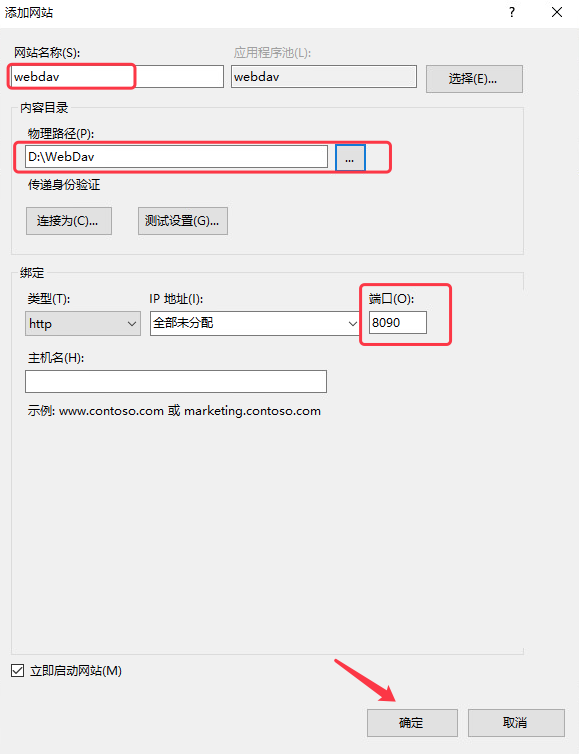
1.6 選中webdav站點,并進入它的WebDAV創作規則
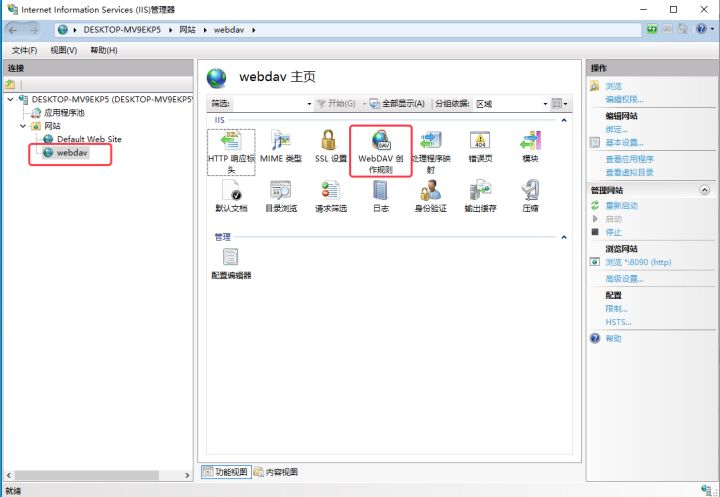
1.7 啟用創作規則
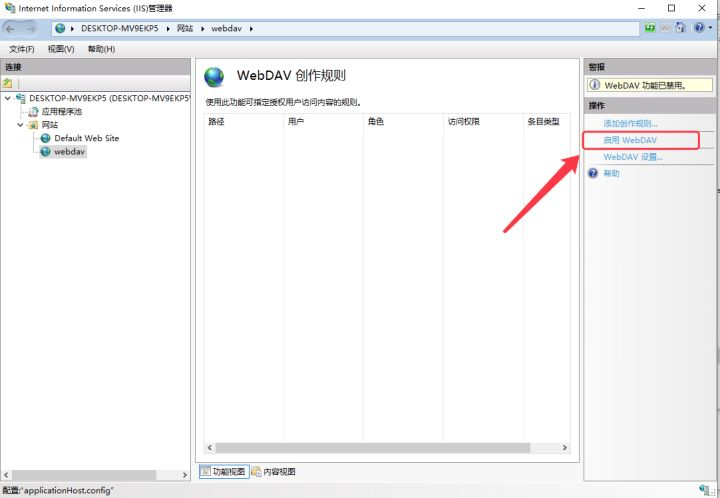
1.8 添加創建規則
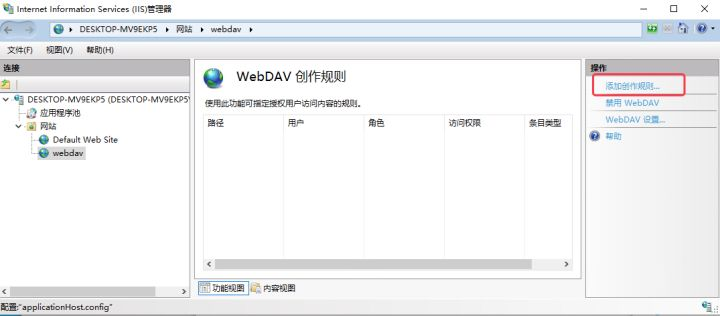
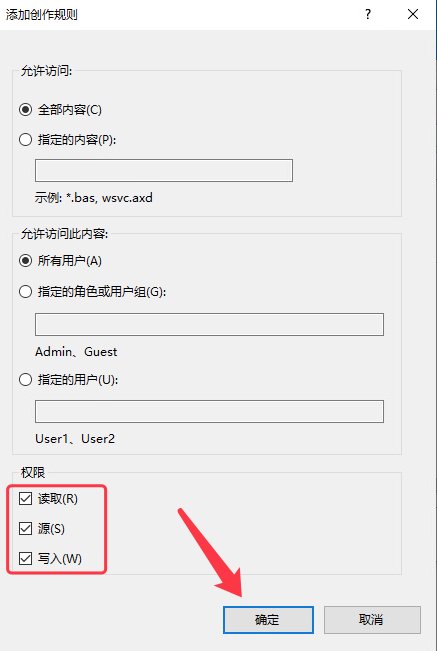
1.9 選擇webdav站點,進入身份認證
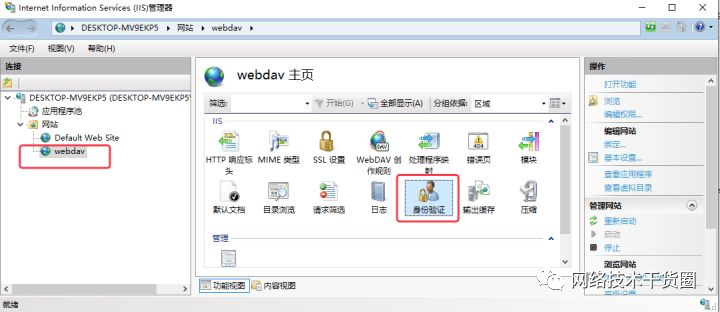
1.10 啟用基本身份驗證,禁用Windows身份驗證、匿名身份驗證
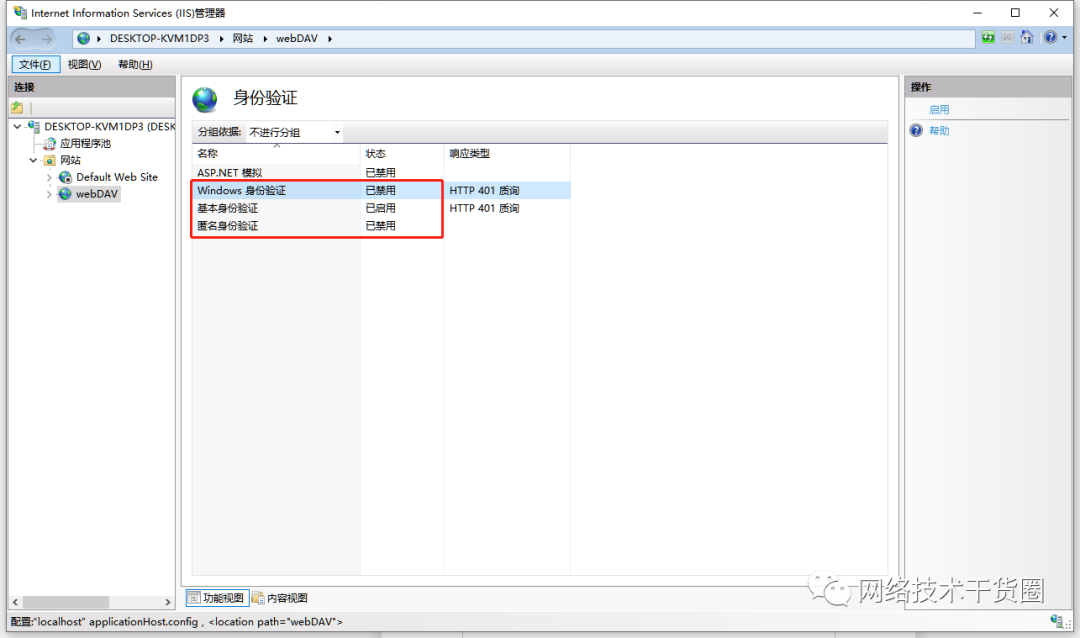
1.11 選中“webdav”,進入目錄瀏覽
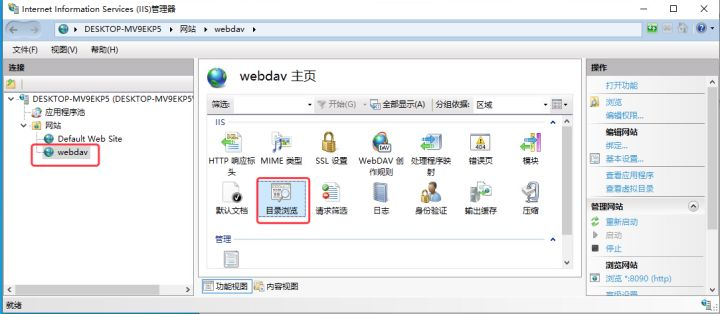
1.12 點擊啟用
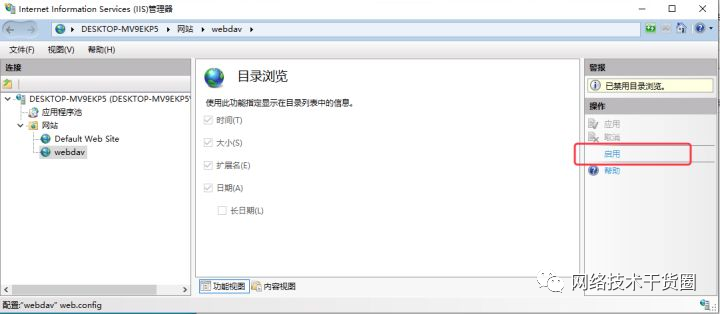
1.13 重啟webdav站點
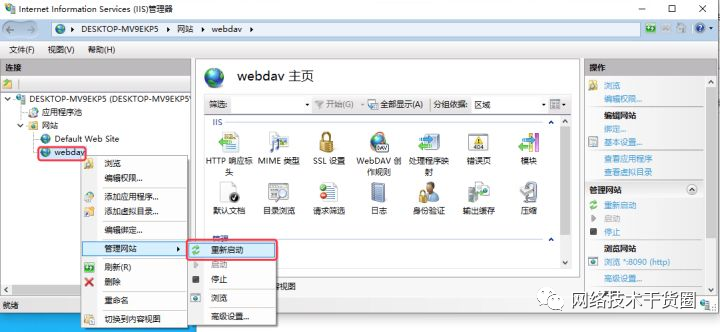
2. 局域網瀏覽器訪問測試
在瀏覽器中,輸入http://127.0.0.1:8090/,就可以訪問WebDav服務中的文件內容了。
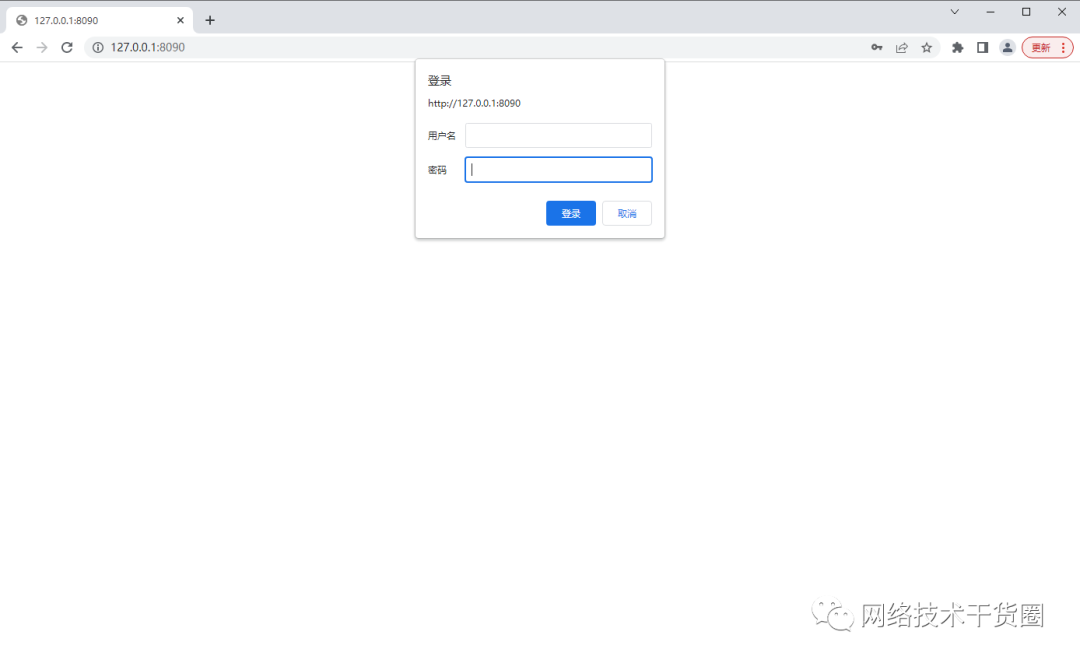
輸入windows賬號密碼登錄
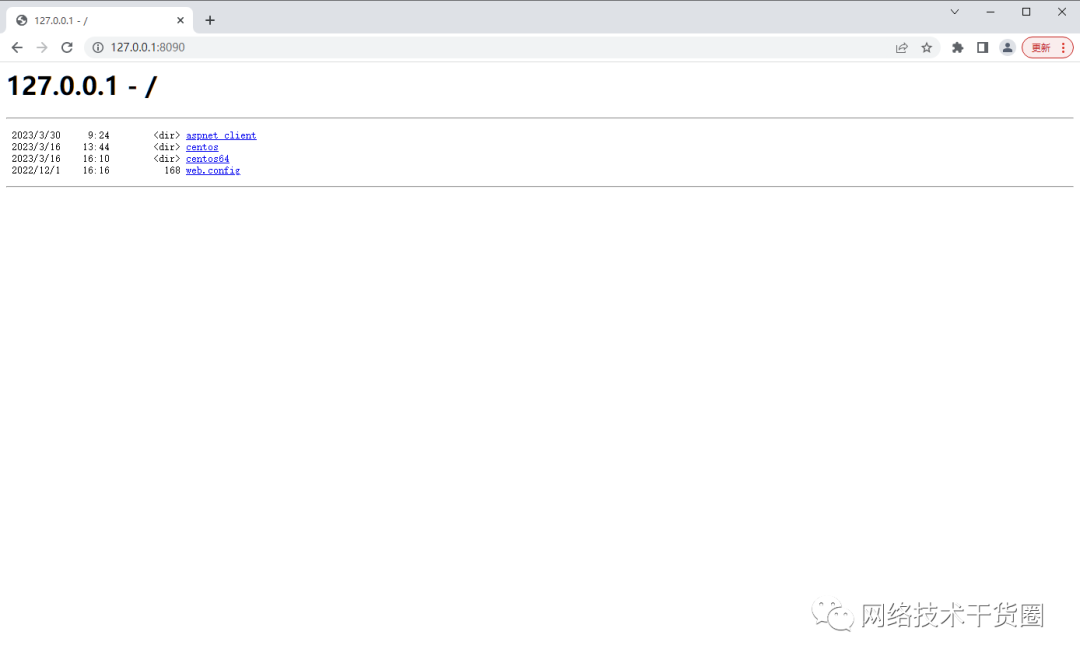
3. cpolar內網穿透
測試在局域網內訪問成功后,接下來用cpolar做內網穿透,將其發布到公網上,實現在外也可以訪問到家里/公司的webdav服務,進行文件共享,無需公網IP,也不需要設置路由器。
3.1 安裝cpolar內網穿透
“
cpolar官網:https://www.cpolar.com/
”
在cpolar官網注冊一個賬號,并下載安裝windows版本的客戶端
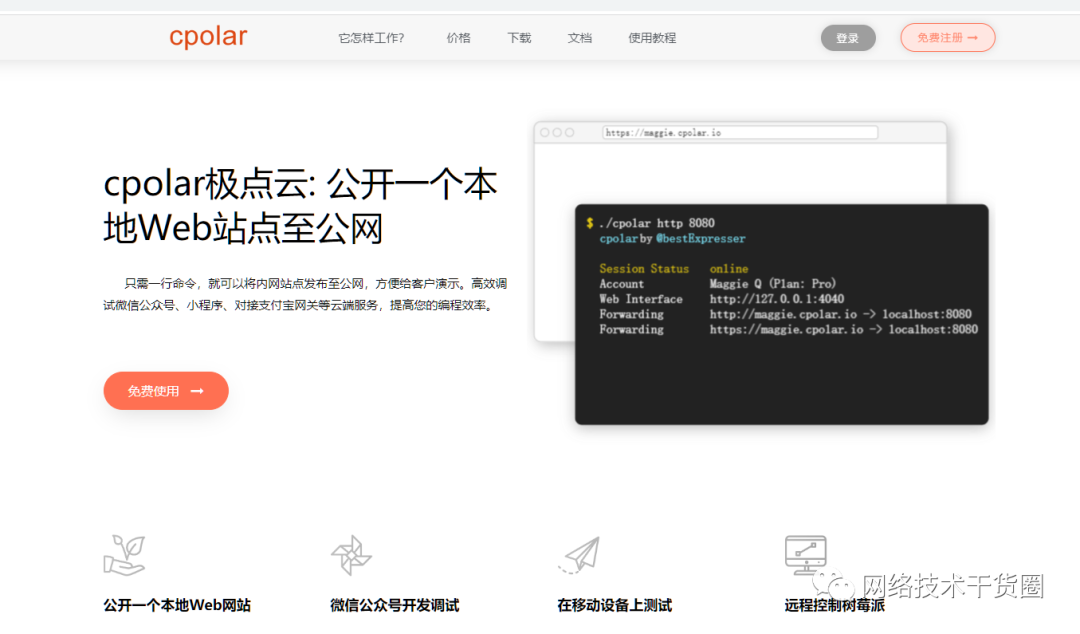
3.2 登錄cpolar web UI管理界面
cpolar內網穿透安裝完成后,打開瀏覽器訪問127.0.0.1:9200,并用cpolar郵箱賬號登錄。
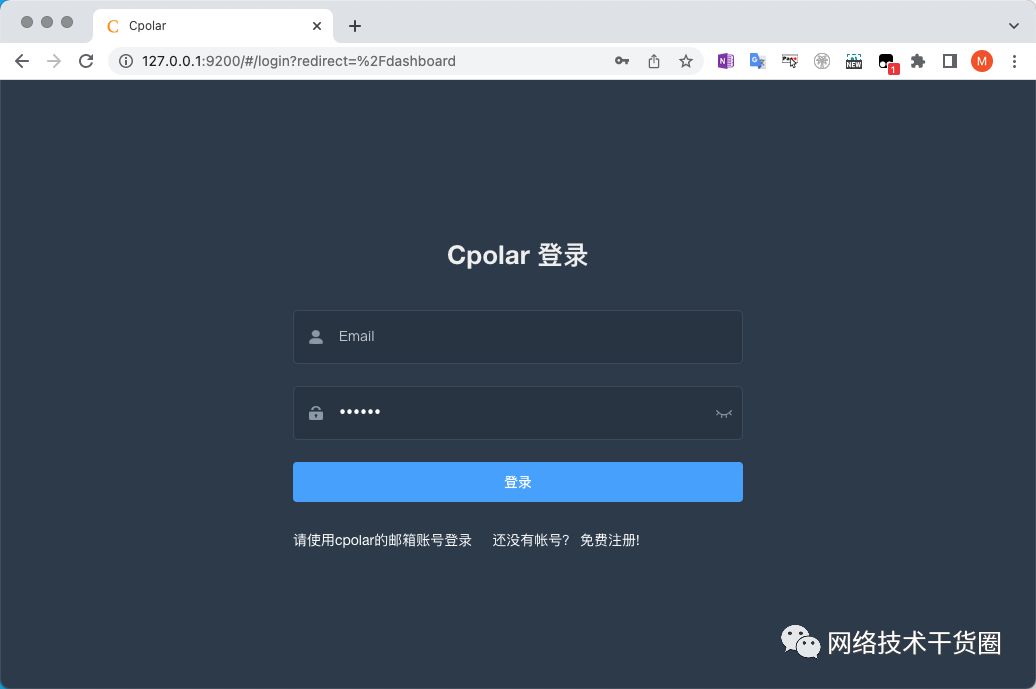
3.2 創建隧道
登錄到cpolar web UI管理界面后,點擊左側的隧道管理——創建隧道,我們來創建一條隧道將本地webdav服務映射到公網上。
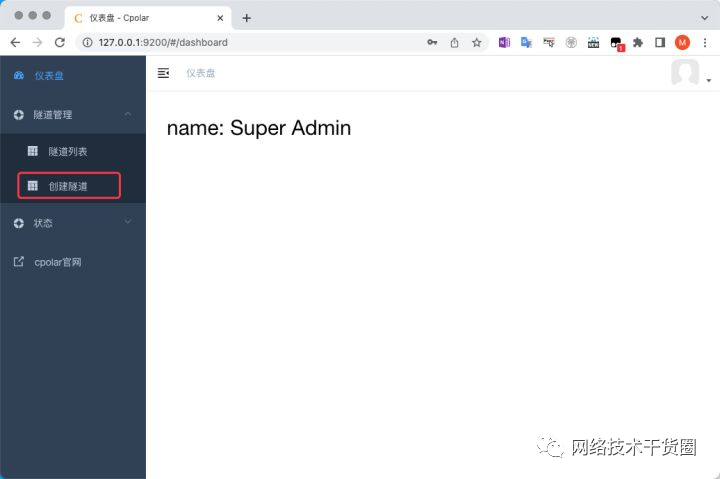
隧道名稱:可自定義填寫,注意不要與已有的隧道名稱重復
協議:選擇tcp協議
本地地址:8090
端口類型:先按默認選擇隨機臨時端口
地區:按默認選擇或者也可以選擇China其他地區
點擊創建
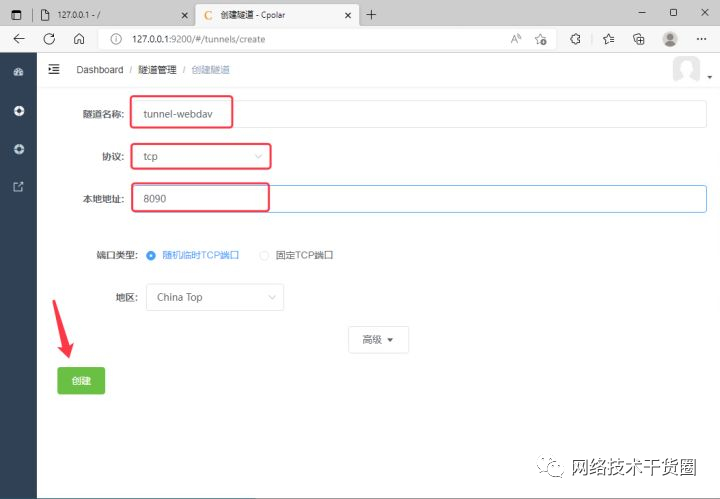
3.3 獲取公網地址
隧道創建成功后,點擊左側的狀態——在線隧道列表,我們可以看到,已經生成了一個TCP隨機隧道,將其復制下來,接下來測試公網遠程訪問。
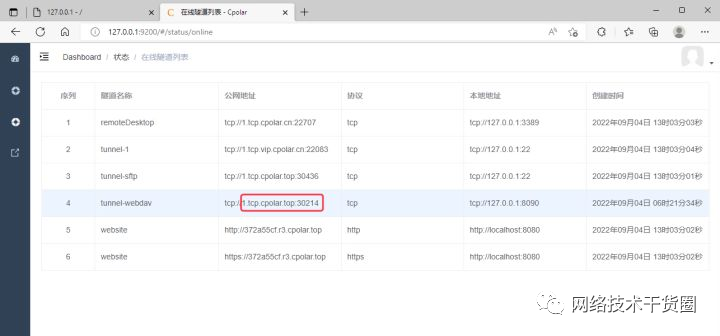
4. 公網遠程訪問
4.1 瀏覽器訪問測試
我們在瀏覽器中,粘貼隧道地址,因為是從外網訪問,會提示賬號及密碼進行身份驗證。我們使用windows賬號及密碼登錄。
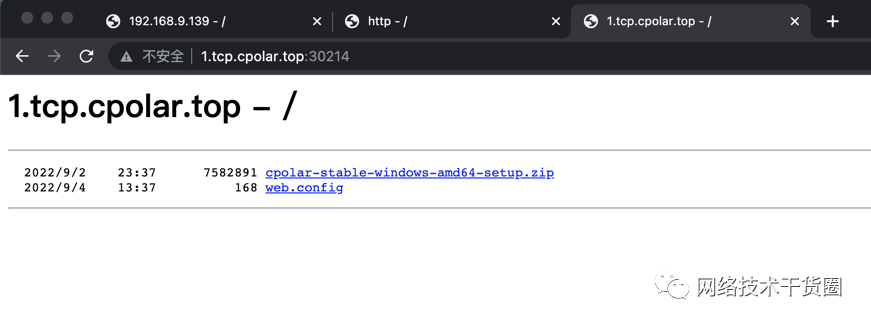
4.2 映射本地盤符訪問
在應用之前需要我們需要先修改注冊表,需要修改注冊表使得WIN10同時支持http和https,否則無法映射WebDAV網絡驅動器的。因為如果WebDAV不是https的,win10默認是添加不上的,默認只支持https。
點擊左下角開始菜單欄,右鍵點擊運行
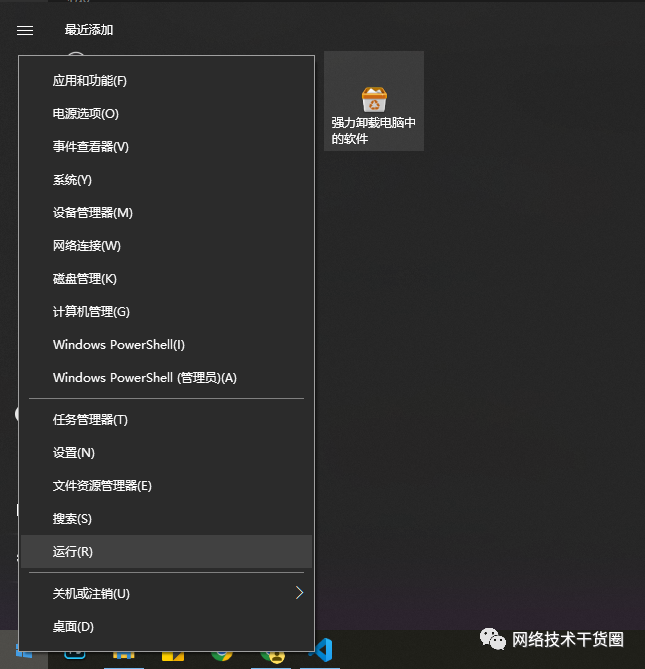
輸入regedit,點擊確定即可打開注冊表編輯器
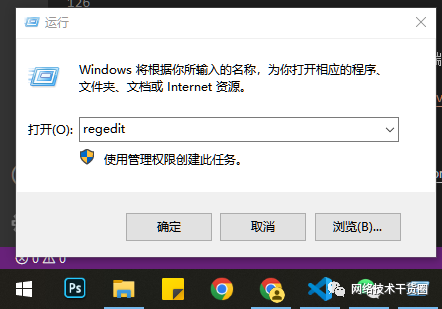
路徑:計算機HKEY_LOCAL_MACHINESYSTEMCurrentControlSetServicesWebClientParameters
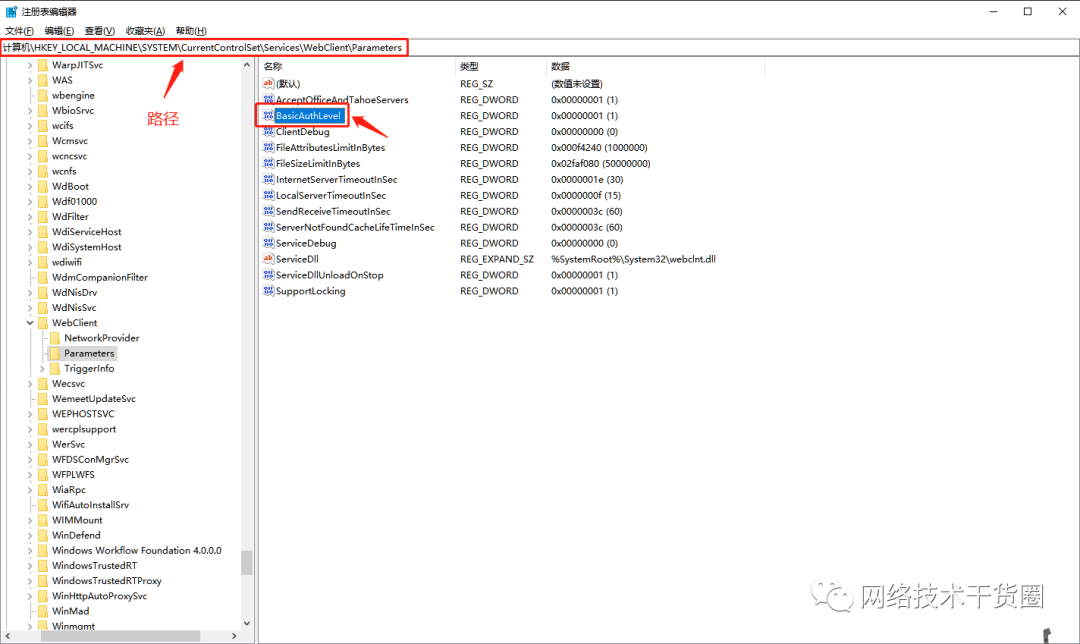
找到BasicAuthLevel后,右鍵點擊修改,將數值數據改成2,并點擊確定,修改成功后,重啟電腦
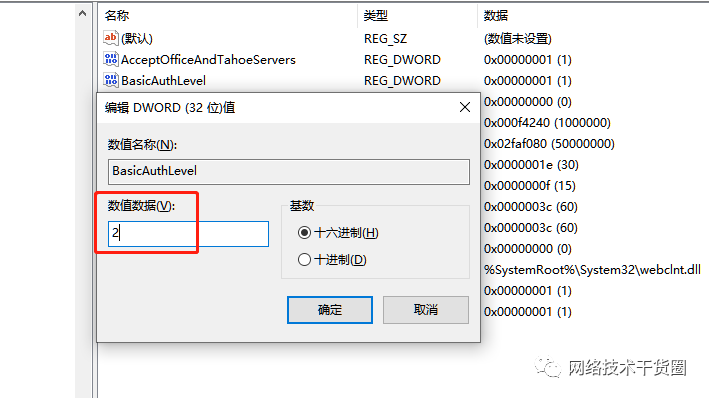
打開文件夾,點擊此電腦,點擊上方的計算機——映射網絡驅動器
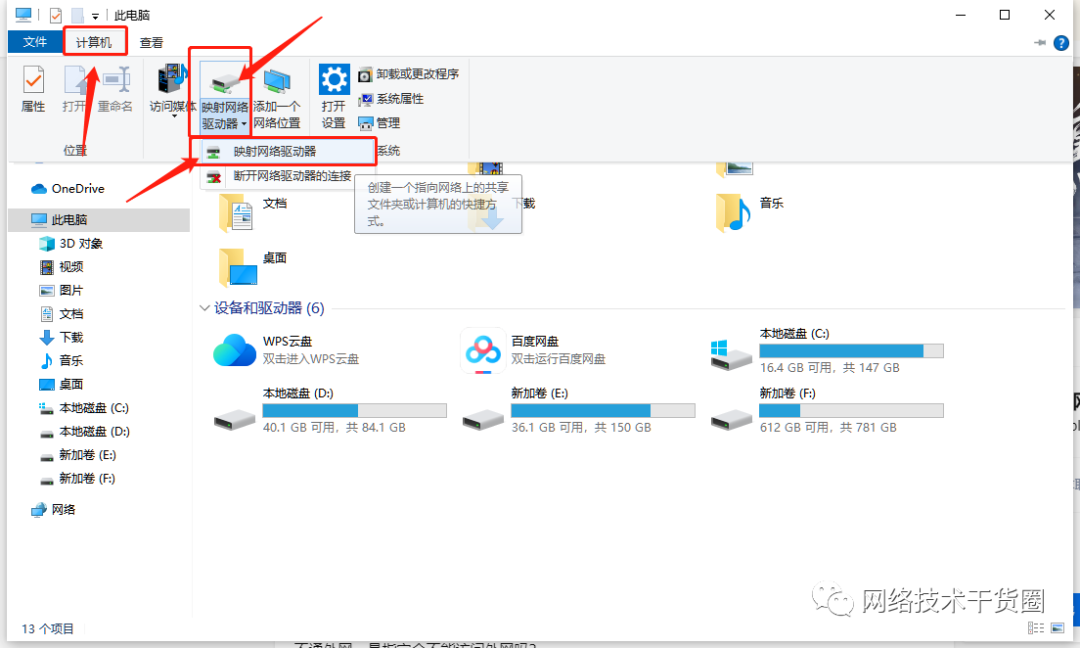
輸入剛剛通過cpolar映射本地8090端口所生成的公網地址,注意需要以http:// 格式填寫
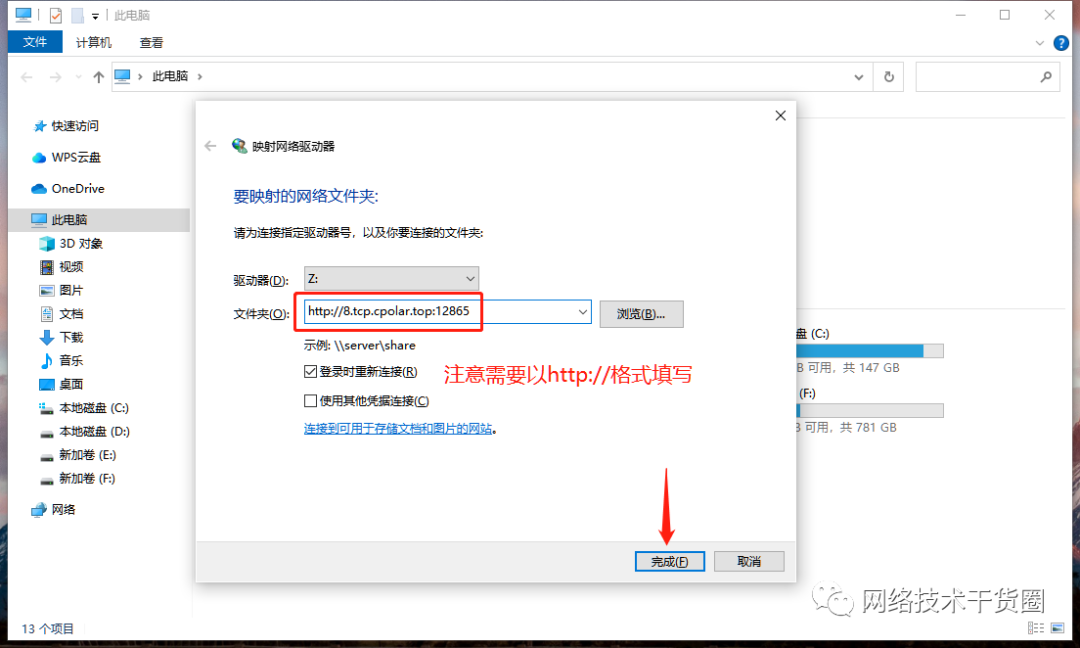
連接中
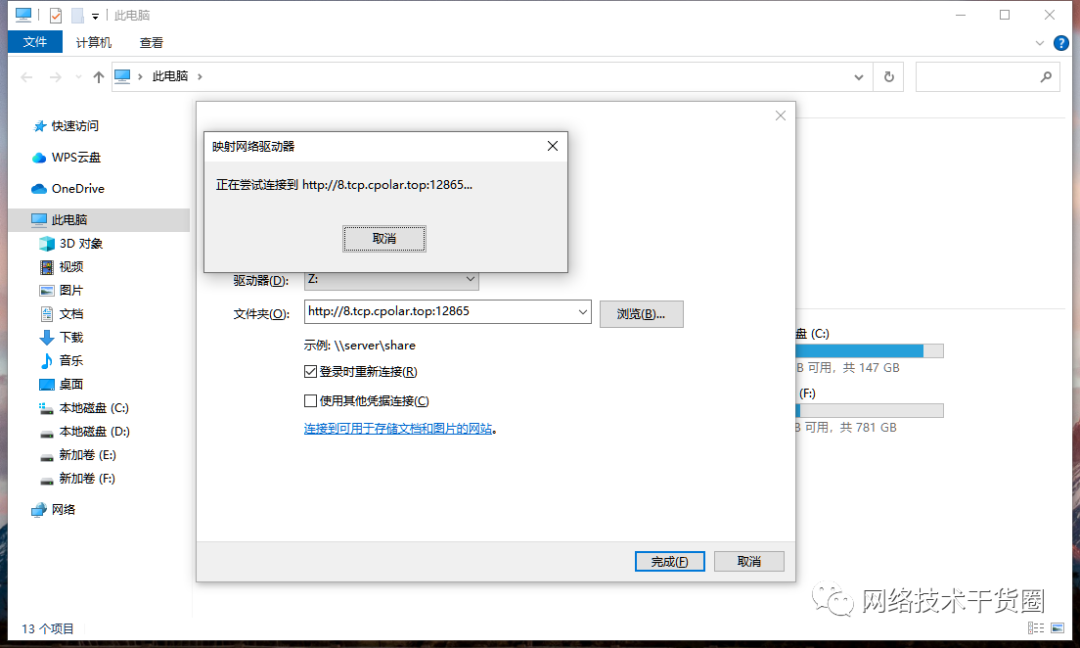
填寫windows賬號密碼進行連接
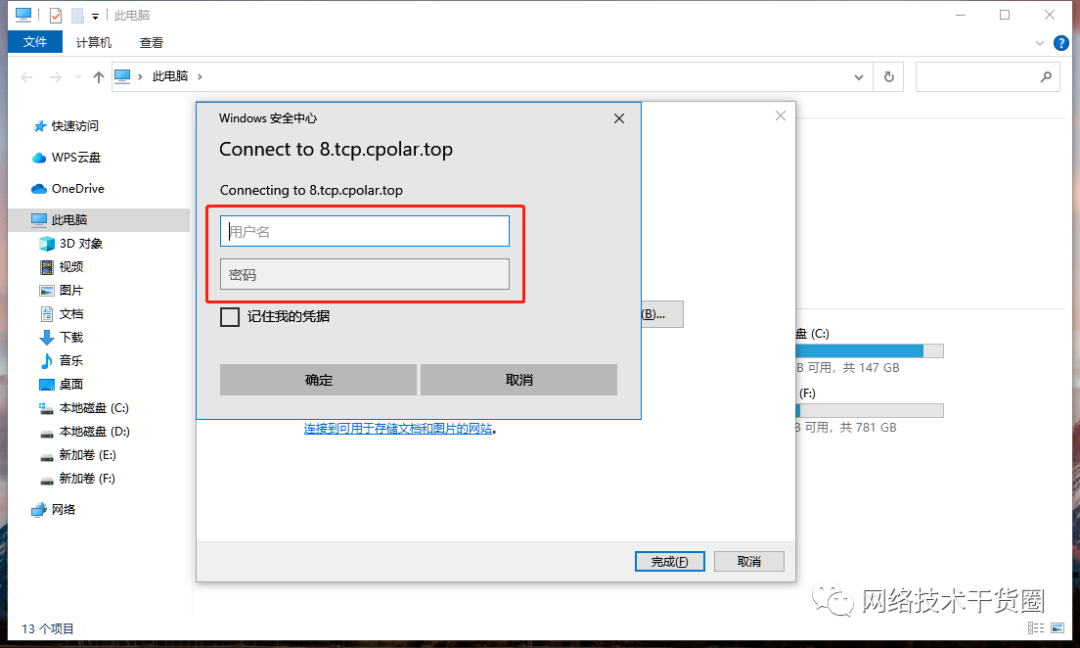
連接成功,可以直接訪問資源
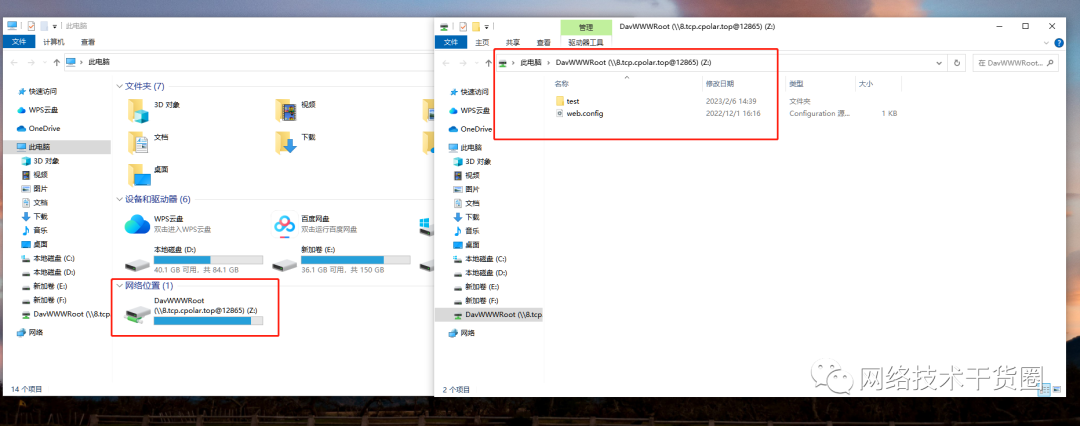
4.3 安裝Raidrive客戶端
當然,我們還可以通過WebDav客戶端,將遠程服務器虛擬機本地盤符【無需修改注冊表數據】,這里我們用Raidrive公戶來實現。
Raidrive客戶端下載地址:https://www.raidrive.com/download
安裝Raidrive成功后,連接WebDav服務器
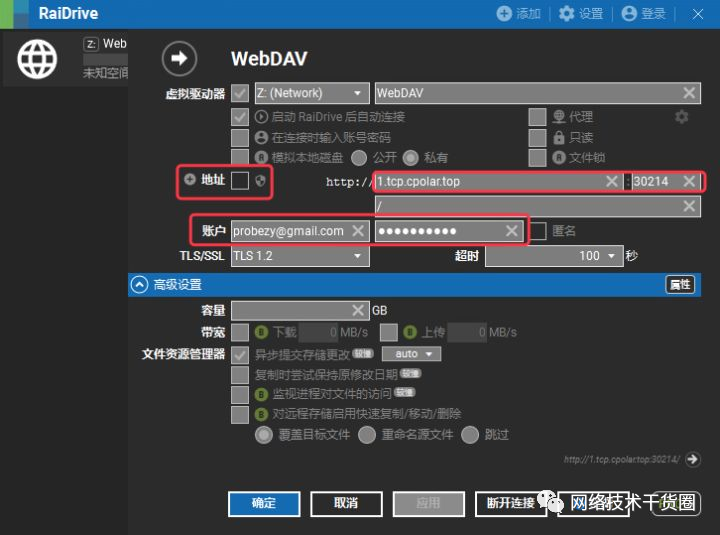
連接成功
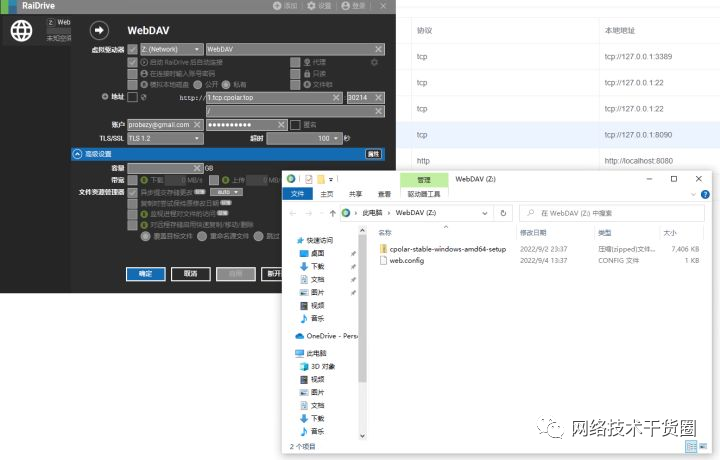
5. 配置固定公網地址
目前測試使用的是隨機TCP隧道創建的鏈接,所生成的公網地址會在24小時內會變化,如果需要長期使用,我們可以將其配置為固定的公網TCP地址,同時提高帶寬。
5.1 保留固定TCP端口地址
配置保留固定的TCP端口地址,需要將cpolar套餐升級至專業版或以上才支持【登錄cpolar官網后臺套餐https://dashboard.cpolar.com/billing】
登錄cpolar官網后臺,點擊左側的預留,我們來為webdav保留一個固定的TCP端口地址
地區:選擇China或者China VIP
描述:即備注,可自定義填寫
點擊保留
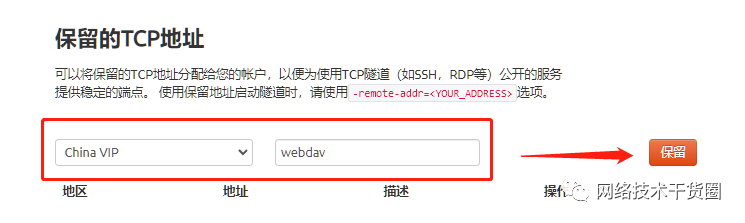
地址保留成功后,系統會返回一個固定的TCP端口地址,將其復制下來
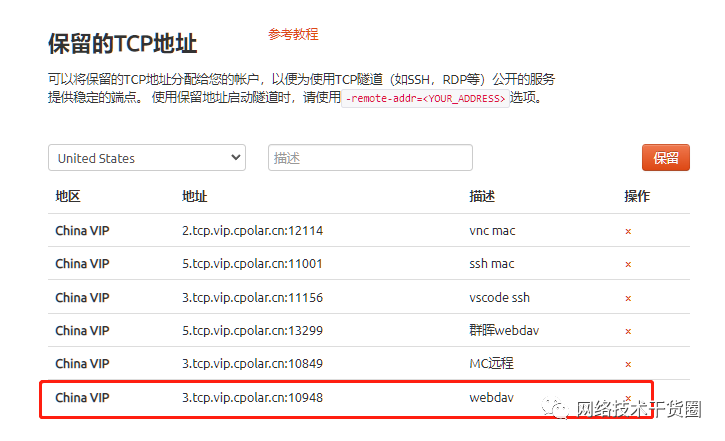
5.2 配置固定TCP端口地址
登錄cpolar web ui管理界面http://localhost:9200/#/dashboard,點擊左側的隧道管理——隧道列表,找到wwebdav隧道,點擊右側的編輯
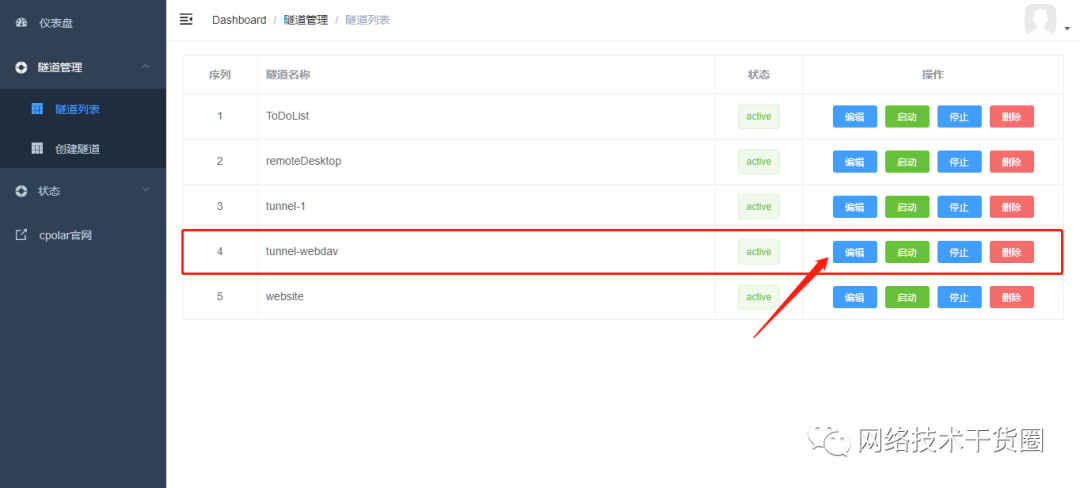
修改隧道信息:
端口類型:選擇固定TCP端口
預留的TCP地址:填入剛剛所保留成功的固定TCP端口地址
點擊更新
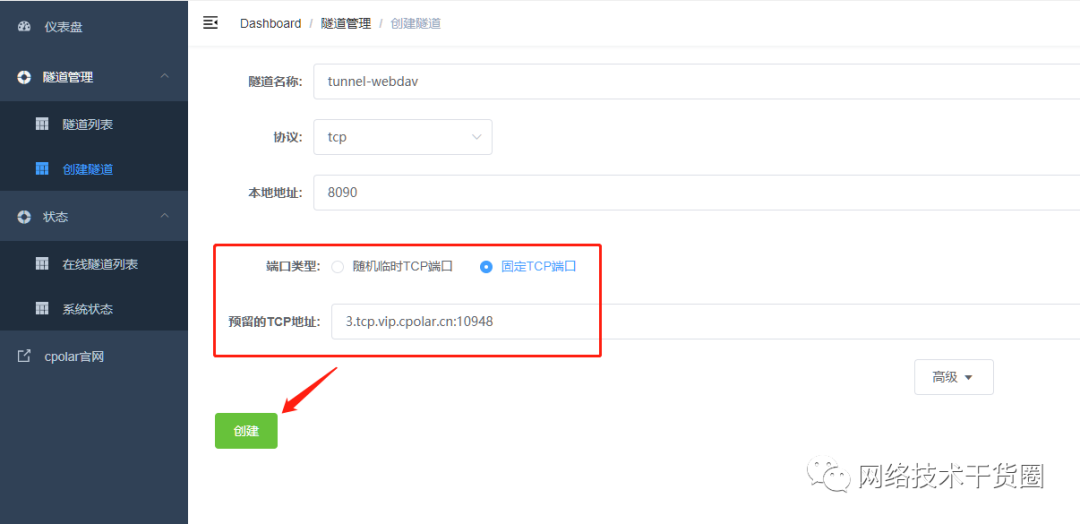
隧道更新成功后,點擊左側儀表盤的狀態——在線隧道列表,可以看到公網地址已經變成了固定的公網TCP端口地址。
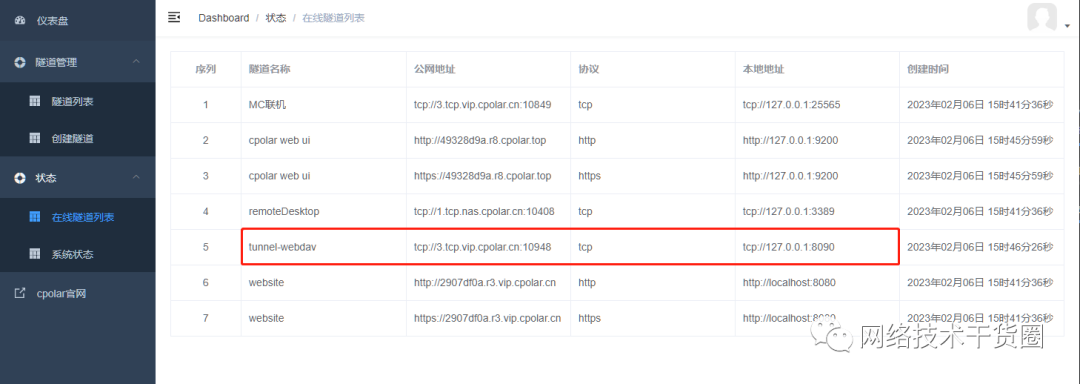
6. 使用固定公網TCP端口地址遠程連接
6.1 瀏覽器訪問
在瀏覽器上訪問固定公網TCP端口地址,測試正常。
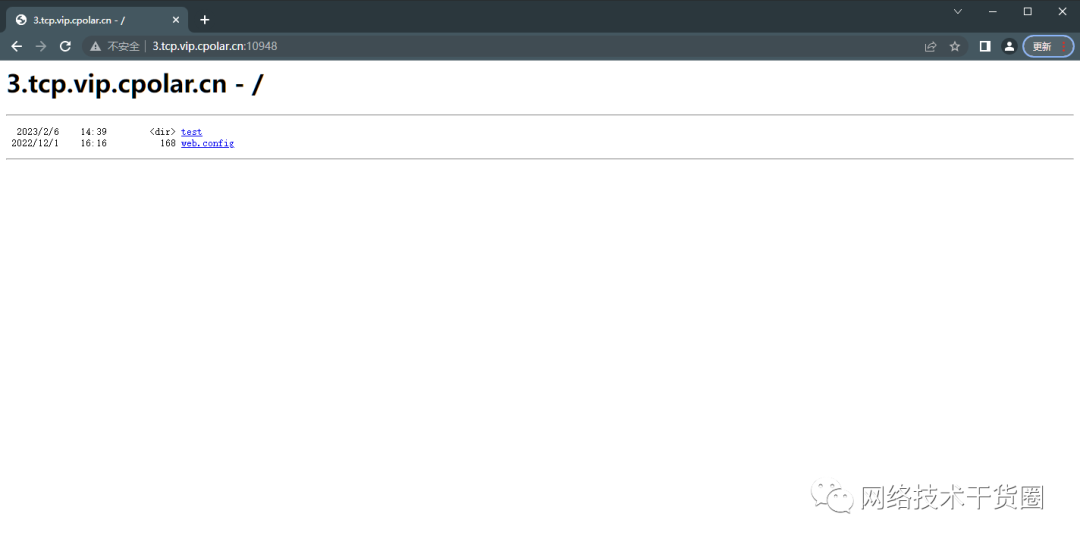
6.2 映射本地盤符
使用固定公網tcp端口地址連接
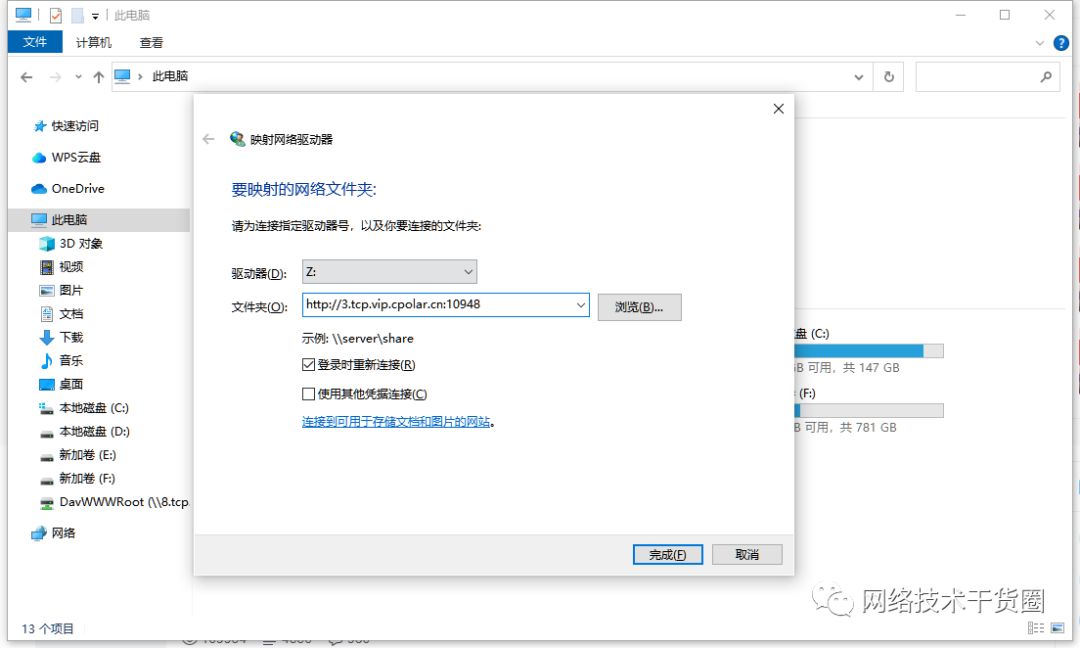
連接成功
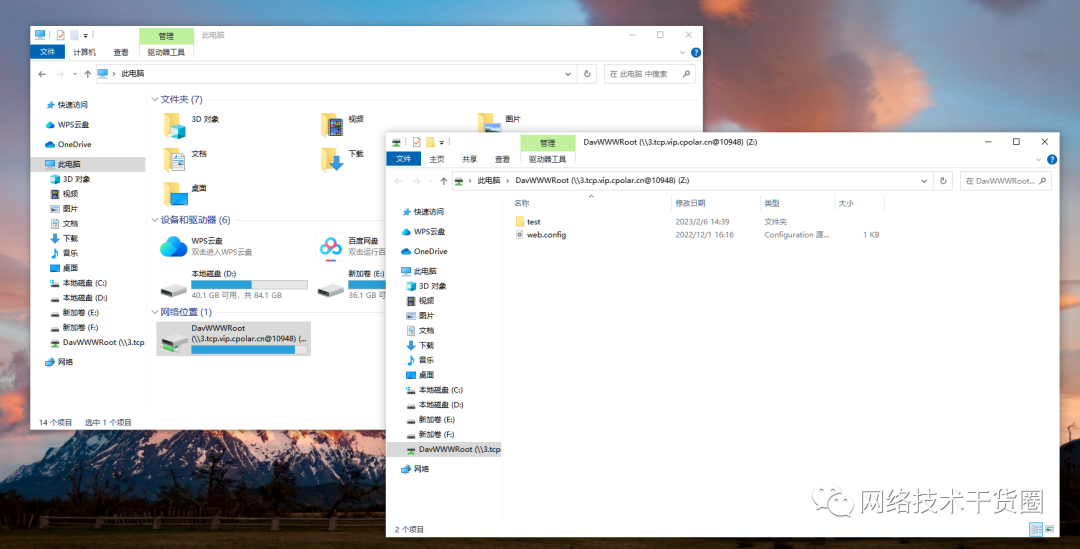
6.3 通過RaiDrive客戶端訪問
打開RaiDrive,修改一下之前的虛擬盤符的鏈接,將其改為我們配置成功的公網TCP端口地址,并點擊連接即可。
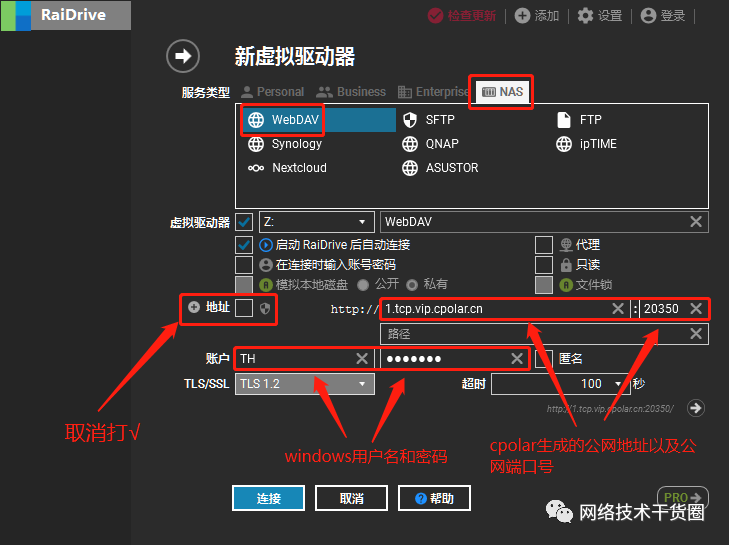
審核編輯:湯梓紅
-
WINDOWS
+關注
關注
3文章
3541瀏覽量
88623 -
HTTP
+關注
關注
0文章
504瀏覽量
31194 -
FTP
+關注
關注
0文章
110瀏覽量
40624 -
端口
+關注
關注
4文章
963瀏覽量
32051 -
內網
+關注
關注
0文章
37瀏覽量
8981
原文標題:【私有云】 Windows IIS搭建webdav服務實現公網文件共享「內網穿透」
文章出處:【微信號:網絡技術干貨圈,微信公眾號:網絡技術干貨圈】歡迎添加關注!文章轉載請注明出處。
發布評論請先 登錄
相關推薦




 Windows IIS搭建webdav服務實現公網文件共享內網穿透
Windows IIS搭建webdav服務實現公網文件共享內網穿透

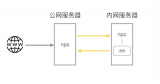
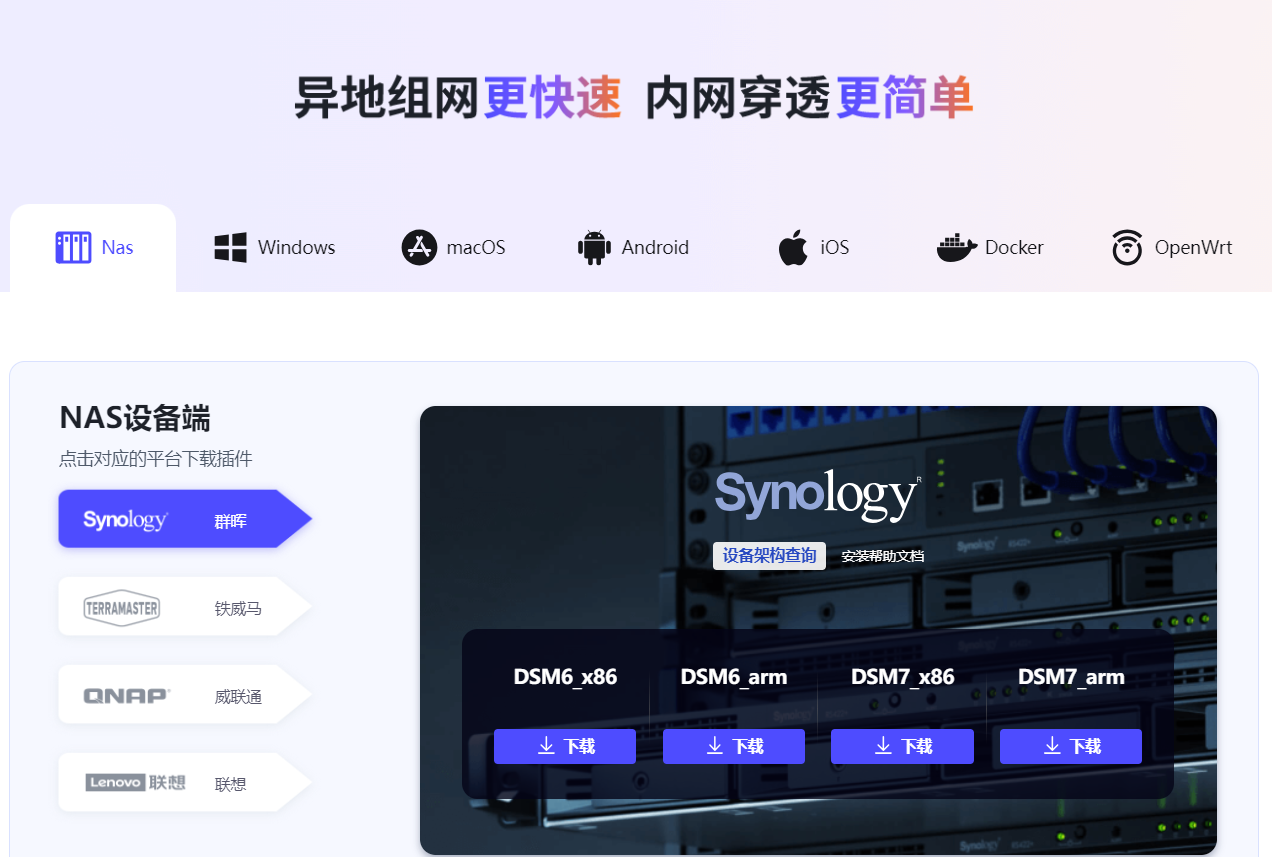












評論